Организуйте музыку и слушайте ее с Aqualung
За эти годы я использовал множество музыкальных плееров. Практически все они придерживаются одного и того же такта при организации вашей музыки — у вас есть библиотека и есть плейлисты. Довольно чисто и сухо. Но сегодня мне попался музыкальный плеер, Акваланг, все было немного иначе. И это приложение не только расширяет возможности вашей организации музыки, но и предлагает массу других функций, которых вы можете не найти в других музыкальных проигрывателях.
В этом уроке я сначала познакомлю вас с Aqualung, а затем покажу, как этот уникальный инструмент может помочь организовать вашу музыку.
Характеристики
Aqualung предлагает ряд уникальных функций:
- Аудио компакт-диски можно воспроизводить и копировать с преобразованием на лету в WAV, FLAC, OGG или MP3.
- Поддерживается подписка на аудиоподкасты RSS и Atom (с автоматической загрузкой).
- Поддерживаются почти все несжатые форматы на основе сэмплов (например, WAV, AIFF, AU и т. Д.).
- Поддержка драйверов OSS, ALSA, JACK, PulseAudio, sndio.
- Экспорт во внешние форматы из плейлиста и музыкального магазина.
- Воспроизведение без пауз.
- Преобразование частоты дискретизации.
- Плейлисты с вкладками.
- Поддержка комментариев.
- Управляйте запущенным экземпляром из командной строки.
- Регулятор RVA (относительная регулировка громкости).
Как видите, есть особенности, которые делают Aqualung более подходящим для серьезных слушателей, чем для обычного игрока. Но даже несмотря на то, что у Aqualung есть множество функций, не ожидайте, что у него будет интерфейс, скажем, Songbird или iTunes. Вместо такого пользовательского интерфейса Aqualung все упрощает. Им легко пользоваться и быстро ориентироваться.
Установка
Aqualung можно найти практически в любой системе управления пакетами Linux. Вы можете запустить Synaptic, выполнить поиск по запросу «акваланг» (без кавычек) и установить приложение в кратчайшие сроки.
Управление вашей музыкой
Теперь самое интересное. Aqualung отлично справляется со стандартным плейлистом. Но Aqualung также занимается музыкальными магазинами. Музыкальный магазин — это база данных музыки, которой вы присвоили название. Философия Музыкального магазина заключается в том, что он позволяет вам иметь более одной музыкальной библиотеки, из которой вы можете слушать музыку или создавать списки воспроизведения. Думайте о музыкальных магазинах как о главных плейлистах. Допустим, у вас есть несколько пользователей, которые используют одну машину. У каждого пользователя может быть музыкальный магазин, из которого можно заполнять списки воспроизведения и т. Д. Итак, как создать музыкальный магазин? Просто. Давайте пройдемся по процессу.
Музыкальные магазины
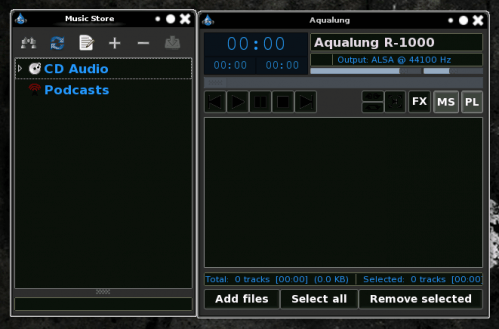 фигура 1
фигура 1
Aqualung работает с двумя окнами: главным окном и окном музыкального магазина (см. Рисунок 1). Если вы щелкните правой кнопкой мыши пустое место в окне музыкального магазина, появится меню. В этом новом меню выберите «Создать пустой магазин». Когда вы это сделаете, откроется новое окно, в котором вы сконфигурируете свой новый магазин (см. Рисунок 2).
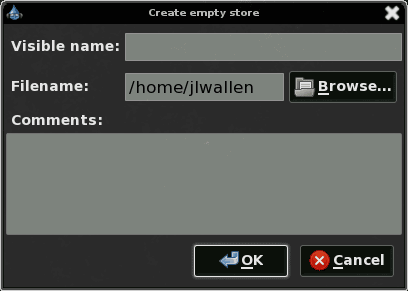 Фигура 2
Фигура 2
Информация, которую вам необходимо заполнить для вашего нового магазина:
- Видимое имя: имя, которое вы хотите дать своему новому магазину.
- Имя файла: это хранилище создаст XML-файл, и вы должны указать место, где этот файл будет храниться.
- Комментарии: любые комментарии, которые вы хотите добавить в магазин.
После того, как вы заполнили эту информацию, нажмите OK, и ваш магазин появится в окне Музыкального магазина. Теперь вам нужно добавить музыку в свой новый магазин. Для этого щелкните правой кнопкой мыши по списку магазинов, и вы увидите ряд возможностей. Вы можете:
- Добавьте магазин в плейлист.
- Сборка / обновление магазина из файловой системы.
- Добавляйте новых художников в магазин.
и больше. Поскольку в этом музыкальном магазине нет файлов, лучше всего выбрать сборку / обновление хранилища из файловой системы. Когда вы выберете эту запись, откроется новое окно, предлагающее вам два варианта:
- Управляемый каталогом: следует структуре каталогов. Художники добавляются по альбомам.
- Независимый: рекурсивный поиск из корневого каталога. Художники добавляются на файловой основе.
Лучший выбор — Directory Driven. Это обеспечит лучшую организацию магазина. Это, конечно, помогает иметь достаточно хорошо организованную файловую систему. Если ваша файловая система организована в стиле iTunes (где все файлы имеют произвольные имена и размещаются в таких каталогах, как F00, F01, F02 и т. Д.), Вы также можете выбрать второй вариант.
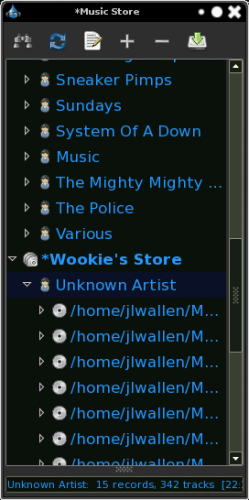 Рисунок 3
Рисунок 3
Разницу между ними лучше понять, взглянув на образец, показанный на рисунке 3. На рисунке 3 вы можете увидеть, что верхняя часть — это музыкальное хранилище, которое было создано с использованием выбора, управляемого каталогом, тогда как нижняя часть была создана с использованием независимого выбора. .
Итак, как вы это используете? Просто. Вы можете пройти через любой музыкальный магазин и добавить музыку в список воспроизведения, дважды щелкнув песню или щелкнув ее правой кнопкой мыши и выбрав «Добавить в список воспроизведения».
Вы также можете открыть несколько списков воспроизведения одновременно. Для этого выполните следующие действия:
- Перейти в главное окно.
- Щелкните правой кнопкой мыши пустое место.
- Выберите новую вкладку.
Теперь у вас открываются две вкладки, где вы можете иметь два списка воспроизведения.
Вывод
Этот учебник действительно лишь поверхностно описывает то, что вы можете делать с Aqualung. В следующих статьях мы рассмотрим некоторые другие особенности, которые помогут сделать это приложение уникальным в мире того же самого старого.